Comment compresser des vidéos sur QuickTime avec des méthodes simples
Le lecteur QuickTime est une application de streaming multimédia populaire commune aux appareils Mac. Cette application de streaming multimédia vous permet de lire des vidéos MKV et MOV, prises en charge par macOS. De plus, en utilisant QuickTime, vous pouvez également enregistrer les parties de votre écran et créer des didacticiels vidéo, et cela vous permet également de couper ou de couper vos longues vidéos. De plus, vous pouvez enregistrer une vidéo ou un son avec cet outil. Cependant, certaines vidéos qu'il produit ont parfois une taille de fichier énorme. Alors, finissez de lire ce post si vous voulez savoir comment compresser des vidéos sur QuickTime.

Partie 1. Comment compresser des vidéos dans QuickTime
Le lecteur QuickTime est le lecteur multimédia standard pour les appareils Mac. Ces applications de streaming multimédia ont également de nombreuses fonctions, dont un compresseur vidéo. Bien qu'il n'offre que quelques résolutions vidéo, il s'agit toujours d'une application efficace pour compresser vos vidéos QuickTime. Et si vous utilisez un Mac, QuickTime est déjà préinstallé sur votre appareil. Par conséquent, voici les étapes pour compresser une vidéo QuickTime sur Mac.
Comment compresser des vidéos sur le lecteur QuickTime :
Étape 1 Quick Time est préinstallé sur les appareils Mac, donc si vous êtes un utilisateur Mac, ouvrez immédiatement l'application.
Étape 2 Et puis, ouvrez le fichier que vous souhaitez compresser, et allez à Fichier > Exporter sous > Option que vous préférez. Vous pouvez choisir entre 1080p, 720p, 480p ou Audio uniquement. Passez ensuite à l'étape suivante.
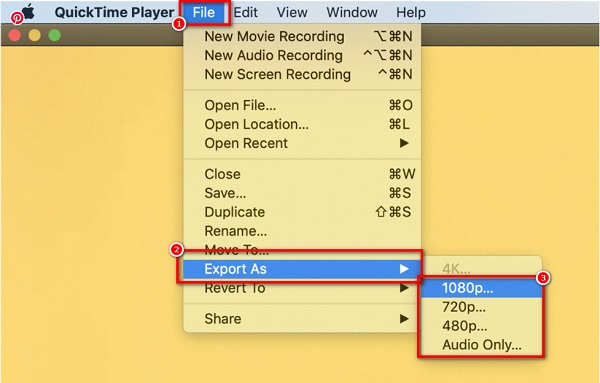
Étape 3 Ensuite, tapez le nom de fichier que vous préférez. Si vous avez sélectionné l'option 1080p, cliquez sur le Utiliser HEVC option (c'est une méthode de compression utilisant le codec .h265)
Étape 4 Enfin, cliquez sur le Épargnez dans le coin inférieur droit de l'interface pour commencer à compresser votre vidéo.
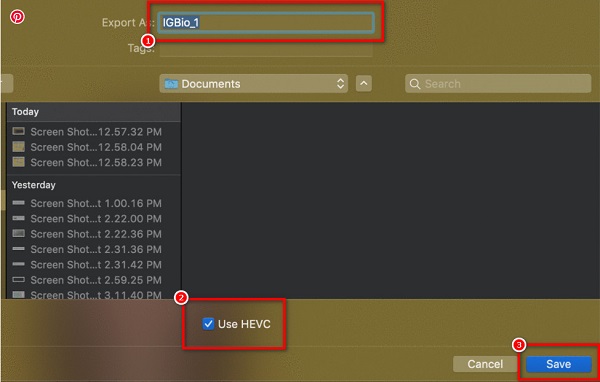
Et ce sont les étapes sur la façon de compresser des vidéos sur le lecteur QuickTime. Avec ces étapes simples, vous pouvez compresser vos incroyables vidéos QuickTime. Vous pouvez également utiliser ce programme pour compresser les fichiers MOV.
Partie 2. Meilleure alternative à QuickTime sur Mac
Le problème avec l'utilisation d'un lecteur QuickTime pour compresser des vidéos est qu'il réduit la qualité de votre vidéo lorsque vous réduisez la taille. De plus, vous ne pouvez pas modifier davantage votre vidéo lors de la compression de vidéos dans QuickTime. De plus, il n'a pas de version pour les appareils Windows. C'est pourquoi nous avons recherché l'application de compression vidéo la plus populaire compatible avec toutes les plates-formes multimédias et vous permettant de compresser des vidéos sans perte.
Tipard Convertisseur Vidéo Ultime fait partie des applications de montage vidéo les plus connues que vous pouvez utiliser pour compresser des vidéos. Ce logiciel hors ligne comprend de nombreuses fonctionnalités d'édition, notamment un compresseur vidéo, une fusion vidéo, un filigrane vidéo, un éditeur de métadonnées vidéo, etc. De plus, vous pouvez modifier la taille, le format et la résolution de votre vidéo pour réduire la taille de votre vidéo. Il peut compresser plus de 500 formats vidéo, tels que MP4, AVI, MOV, MKV, VOB, WMV, WebM, M4V, etc. Et grâce à son processus de compression ultra-rapide, vous pouvez compresser n'importe quelle vidéo en une seconde seulement. De plus, il vous permet de compresser deux vidéos ou plus simultanément grâce à son processus de compression par lots. Ce qui est encore plus génial avec Tipard Video Converter UItimate, c'est sa capacité à compresser rapidement les vidéos sans perdre/gâcher la qualité de votre vidéo.
Comment compresser une vidéo QuickTime sur Mac à l'aide de Tipard Video Converter Ultimate :
Étape 1 Pour commencer, téléchargez le Tipard Convertisseur Vidéo Ultime sur votre appareil en cliquant sur le Télécharger bouton ci-dessous pour Mac. Après avoir installé l'application, exécutez-la sur votre appareil.
Étape 2 Après avoir ouvert l'application, accédez à la Boîte à outils panneau et sélectionnez le Compresseur de la vidéo fonctionnalité sur la première interface.
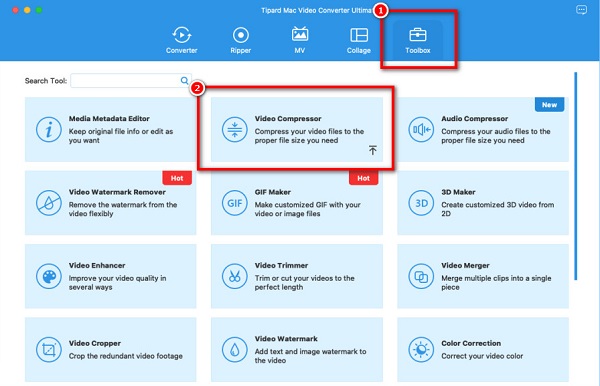
Étape 3 Ensuite, cliquez sur le plus (+) bouton de signature ou drag and drop votre vidéo à partir des dossiers de votre ordinateur pour importer le fichier que vous souhaitez compresser.
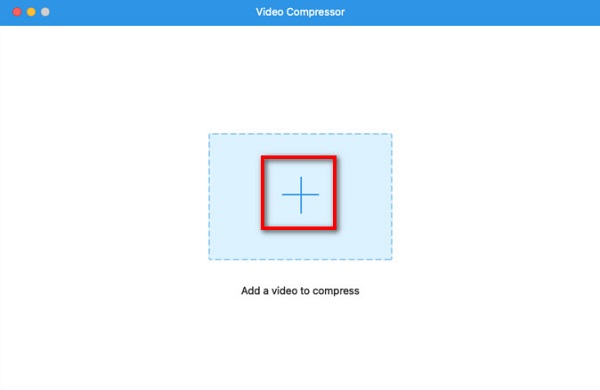
Étape 4 Ensuite, vous verrez que vous pouvez ajuster votre vidéo taille, le formatet résolution. Pour compresser votre fichier, nous ajusterons la taille de la vidéo. Clique le flèche haut/bas ou déplacez le tête de curseur à votre pourcentage de taille préféré.
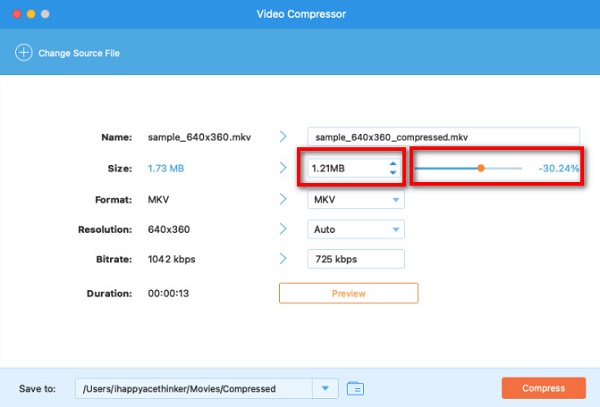
Étape 5 Enfin, vous pouvez prévisualiser votre vidéo pour voir la différence entre le fichier d'origine. Et lorsque vous êtes satisfait de votre vidéo, cliquez sur le Compresser bouton pour commencer à compresser votre vidéo.
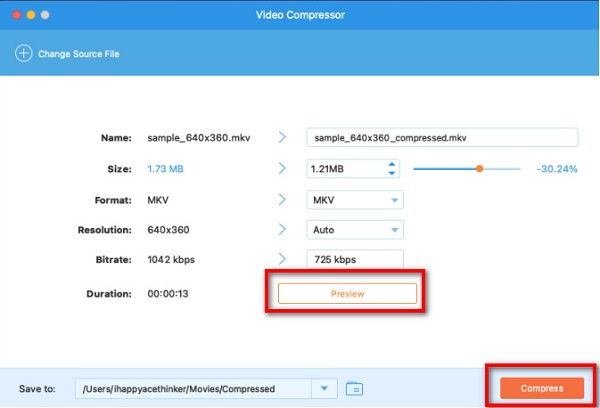
Facile, non ? En utilisant Tipard Video Converter, vous pouvez facilement réduire instantanément la taille de la vidéo QuickTime.
Partie 3. Astuce : comment compresser une vidéo QuickTime pour l'envoyer par e-mail
Il existe trois façons de compresser une vidéo QuickTime à envoyer sur votre e-mail. Une option consiste à compresser votre vidéo, ce que nous avons fait dans la première partie. Et une autre méthode consiste à utiliser iMovie, que nous utiliserons dans cette partie. iMovie est le logiciel de montage vidéo standard préchargé sur la plupart des appareils Mac. De plus, cette application d'édition possède de nombreuses fonctions, telles que l'ajout de transitions, de filtres, le découpage, le rognage et même la compression de vos vidéos. Avec ce logiciel, vous pouvez compresser des vidéos en réduisant la longueur de votre vidéo pour réduire la taille de celle-ci. De plus, il est facile à utiliser, permettant aux débutants de compresser facilement des vidéos.
Comment compresser une vidéo QuickTime pour l'envoyer par e-mail en utilisant iMovie sur Mac :
Étape 1 Ouvrez iMovie sur votre appareil Mac, puis importez la vidéo que vous souhaitez compresser en cliquant sur le icône d'importation .
Étape 2 Ensuite, sélectionnez la partie de la vidéo que vous souhaitez utiliser, puis appuyez sur le + bouton de signe. En cliquant sur le plus, il ajoutera une section à la Timeline.
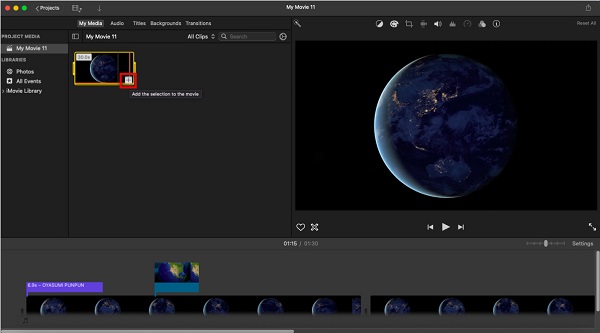
Étape 3 Et pour exporter votre vidéo, cliquez sur Fichier > Partager > E-mail. Ensuite, sélectionnez Petit pour compresser davantage votre vidéo. Et puis, il ouvrira l'application de messagerie avec un e-mail vierge à composer.
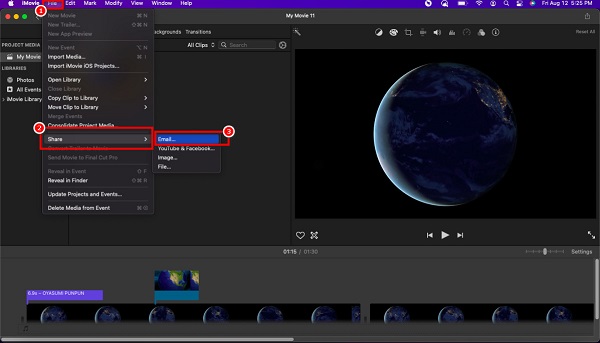
Et voilà comment compresser une vidéo QuickTime à l'aide de l'application iMovie. Vous pouvez maintenant envoyer votre fichier compressé à votre adresse e-mail et le partager avec qui vous voulez.
Partie 4. FAQ sur la façon de compresser une vidéo avec QuickTime
Puis-je lire des vidéos MP4 sur QuickTime ?
Oui. Les fichiers MP4 sont compatibles avec Mac OS et Windows OS. De plus, QuickTime prend en charge les fichiers MP4 en raison de la présence du format MPEG-4.
Puis-je ajouter des sous-titres sur QuickTime player pro ?
Oui. À l'aide de QuickTime Player Pro, vous pouvez ajouter des sous-titres et des sous-titres à votre vidéo. Suivez les étapes simples ci-dessous pour ajouter des sous-titres à l'aide de QuickTime Player Pro.
1. Localisez le fichier sur votre ordinateur, puis cliquez avec le bouton droit sur le fichier et cliquez sur Ouvrir avec > QuickTime Pro.
2. Et ensuite, il ouvrira les différentes fenêtres QuickTime affichant vos sous-titres sans la vidéo.
3. Enfin, copiez les légendes dans le presse-papiers. Cliquez sur Édition > Sélectionner tout > Éditer > Copier.
QuickTime ruine-t-il la qualité de la vidéo lors de la compression ?
Lors de la compression de fichiers à l'aide de QuickTime, vous devez modifier la résolution de votre vidéo. Par conséquent, lorsque vous réduisez la résolution de votre vidéo, la qualité et la taille diminuent également.
Conclusion
Pour terminer! Vous avez atteint la fin de l'article. Nous espérons que vous savez maintenant comment compresser des vidéos sur QuickTime. En faisant ou en suivant ces méthodes simples et faciles, vous pouvez compresser les vidéos que vous essayez de réduire. Mais si vous préférez utiliser l'outil le plus avantageux avec de nombreuses fonctionnalités d'édition avancées, téléchargez Tipard Convertisseur Vidéo Ultime.







